这篇文章主要介绍JFX11+IDEA跨平台打包发布的方法,文中示例代码介绍的非常详细,具有一定的参考价值,感兴趣的小伙伴们一定要看完!
1 概述
IDEA2020.1的文档中提到只有JFX8的工程才支持打成jar包,并且,如果直接使用Build Artifacts的话,会如下提示:

IDEA文档有提到这个的解决办法,是使用一些第三方工具。里面介绍了通过IDEA结合自身/Maven/Gradle打包发布JFX11以上版本的方法。但是,不足的地方有:
因此,本文结合这两者的优点,参照Maven的目录管理,以JFX工程为基础,记录了从新建工程到发布跨平台JFX应用的过程。
2 环境
JDK安装就不说了,JFX直接下载然后在工程中通过外部库引入即可,三种jmods解压出来即可,用于最后生成可执行文件时添加的模块。
下载链接戳这里。
3 新建JFX工程
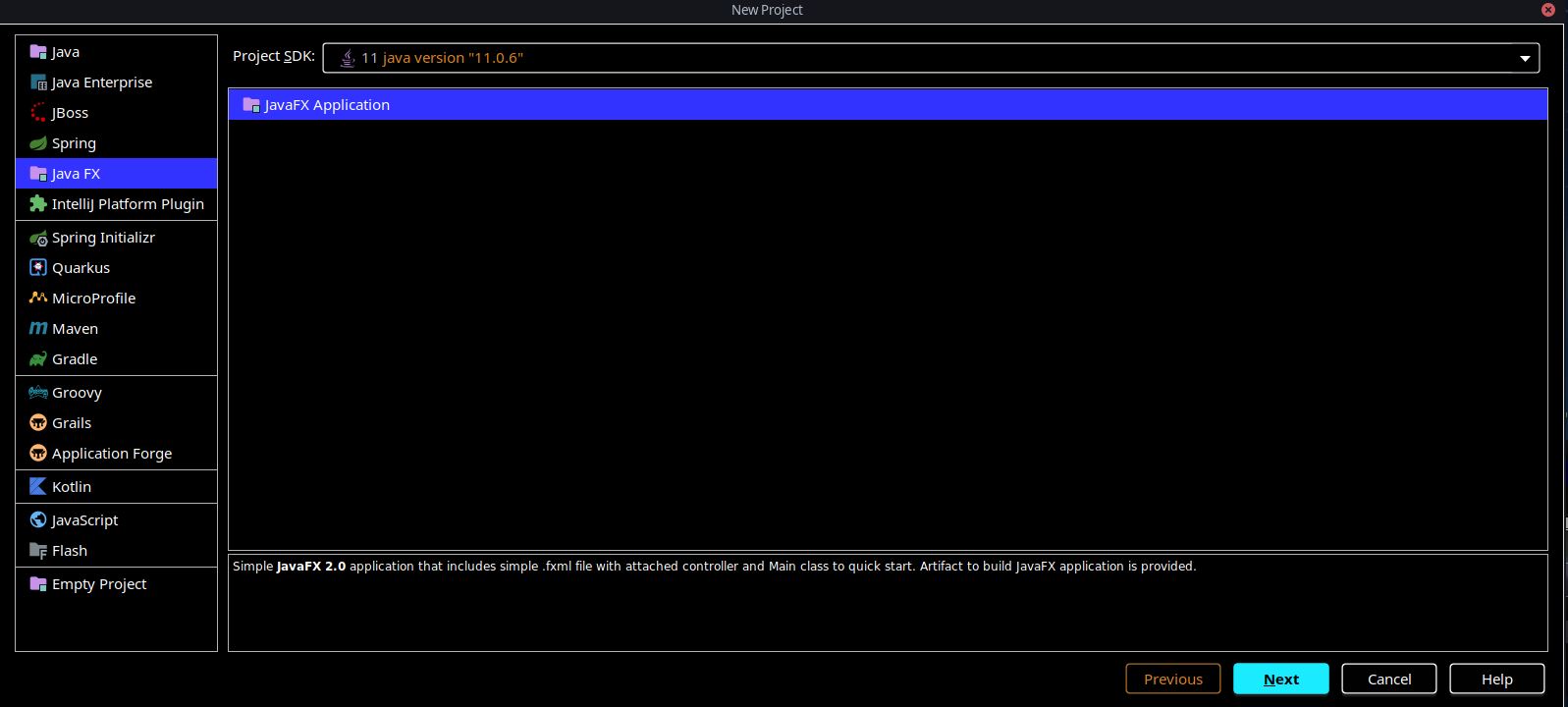
这里的项目名为TestJFX,对应修改即可。
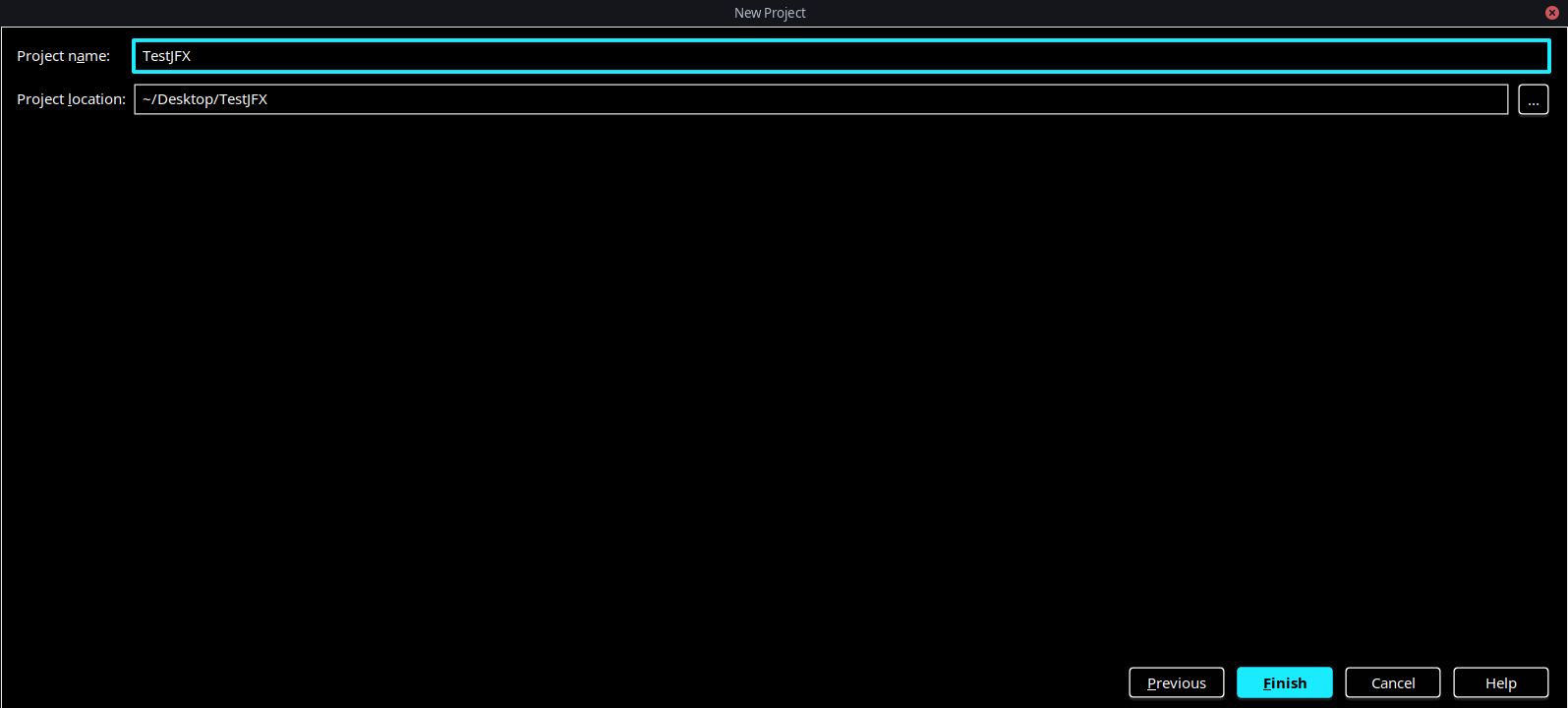
4 添加JFX11 SDK
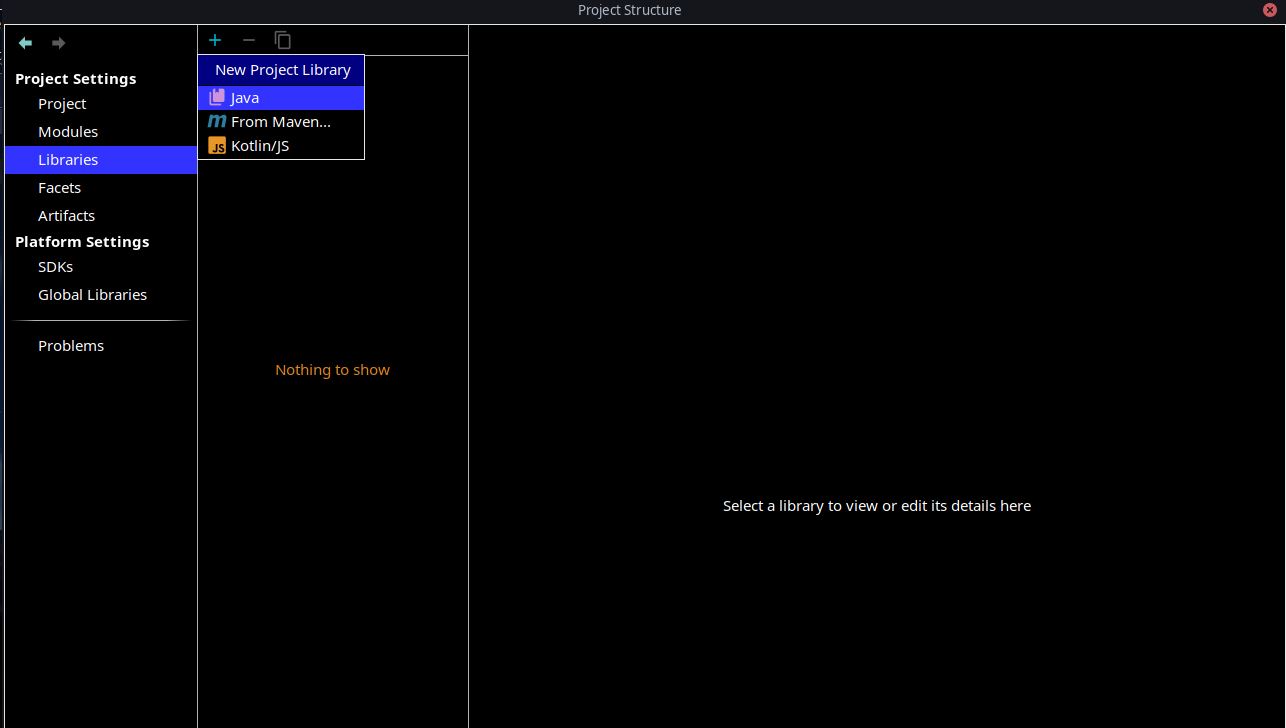
添加上一步下载的对应平台的JFX SDK。

5 添加module-info.java
在src目录右键New->module-info.java,修改如下:
module TestJFX {
requires javafx.fxml;
requires javafx.controls;
opens sample to javafx.fxml;
exports sample;
}其中TestJFX为新建项目时的项目名,这个创建module-info.java时就默认加上了,sample为默认包,对应修改。
6 添加VM Options
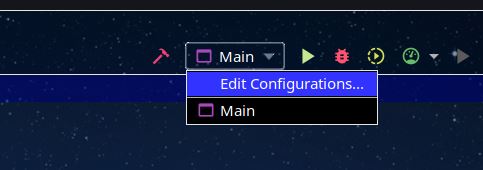

添加
--module-path /usr/local/jfx/lib:out/production
其中
/usr/local/jfx/lib为下载的JFX JDK的lib目录,后面的out不需要更改,是默认的编译输出的目录。
7 运行
这时候应该可以Shift+F10或者点击绿色小三角运行了:
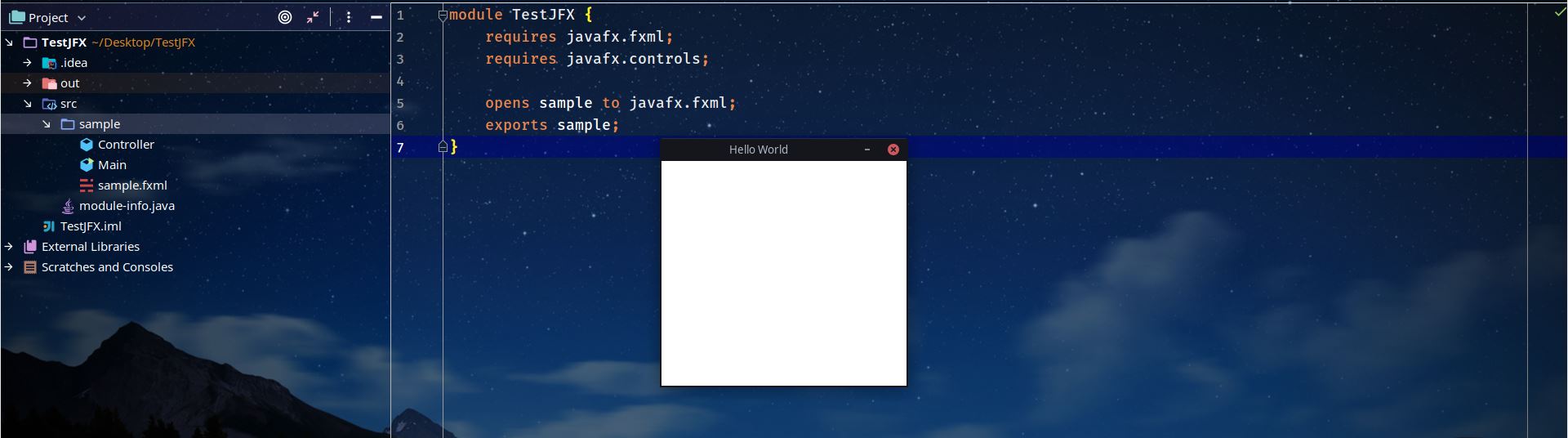
当然内容是空的,因为什么也没有加。
8 添加资源文件
默认的fxml是放在与Main类同一目录下的,getResource()也没有加路径直接写上文件名:

但是这是src文件夹,放个fxml还勉强可以接受,放张图片总不合适吧?所以,新建一个资源文件夹,把css,fxml什么的都放里面:
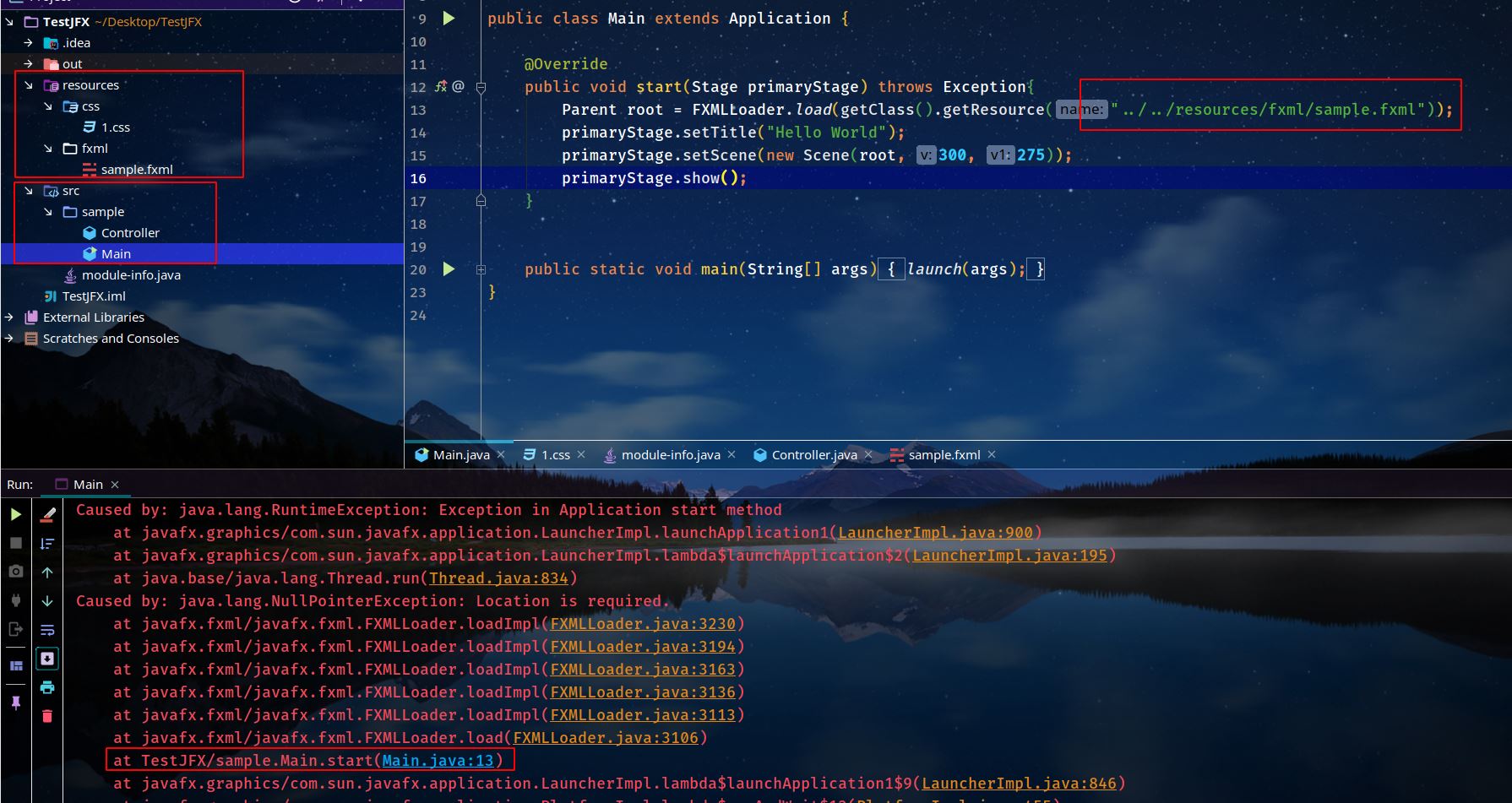
直接在IDEA中移动fxml文件,Main中的引用路径也自动更改,不得不说这个特性是真的好用,但遗憾的是,抛出了空指针异常。
因此采取绝对路径来进行读取文件,通过URL+System.getProperty()指定绝对路径:
@Override
public void start(Stage primaryStage) throws Exception{
String path = System.getProperty("user.dir");
URL fxmlUrl = new URL("file:"+path+"/resources/fxml/sample.fxml");
Parent root = FXMLLoader.load(fxmlUrl);
primaryStage.setTitle("Hello World");
Scene scene = new Scene(root);
scene.getStylesheets().add(new URL("file:"+path+"/resources/css/1.css").toString());
primaryStage.setScene(scene);
primaryStage.show();
}其中
System.getProperty("user.dir")获取项目路径,注意URL前面要加上“file:”,css的获取也同理,只不过是需要转换为String。
9 外部依赖
由于没有了Maven管理依赖,所以外部依赖的管理会相对麻烦一点,基本上是以jar包的形式手动添加,这里以添加Gson为例,戳这里下载jar包,然后在项目目录下新建一个lib文件夹,把jar包放进去:
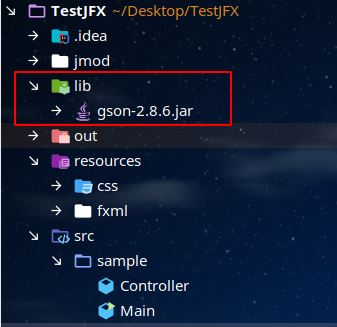
接着在项目结构中把整个lib文件夹添加到外部库:
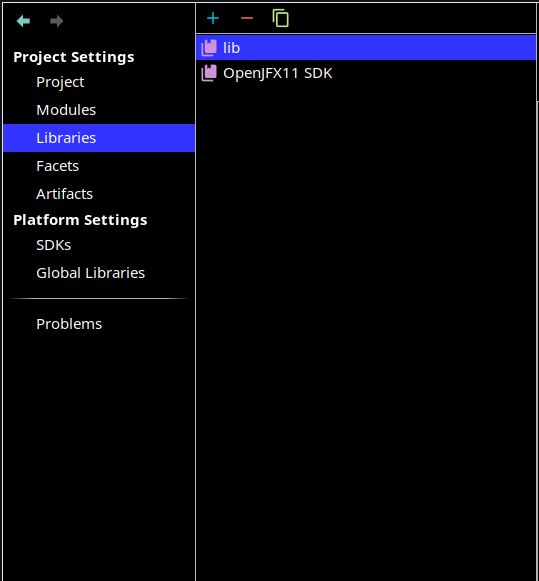
然后VM Options中添加lib路径,在上面的VM Options后面加一个冒号和lib就行:

但是,此时可以IDEA还不能进行补全,最后需要修改module-info.java:
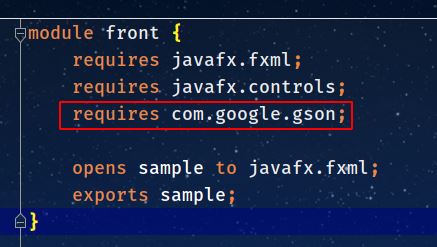
加一行requires,此时IDEA能够进行补全了,每个jar包都不同,对应修改即可。
10 制作跨平台镜像
运行没问题之后就可以制作运行时镜像发布了,终端进入项目根路径:
jlink --module-path jmod/linux:out/production:lib --add-modules TestJFX --output linux linux/bin/java -m TestJFX/sample.Main

其中
jmod/linux
为开发平台jmod的路径,可以是绝对路径,也可以是相对与项目根目录的相对路径,out/production与上面的VM Options保持一致。
--add-modules后面跟的是模块名,这是在生成module-info.java时指定的,为项目名。
--output为输出目录。
后一条命令中-m指定模块名,后面跟包名+主类名。
这样linux平台的镜像就制作好了,Mac与Win的同理,只需要把jmod换成对应平台的jmod即可,但是注意语法有一些差别,Mac的语法同Linux,只需要把jmod路径换一下,但是注意需要整个工程在对应的平台进行jlink:
jlink --module-path xxxxx/{MAC_JMOD}:out/production:lib --add-modules TestJFX --output mac
mac/bin/java -m TestJFX/sample.MainWin的语法有些区别,一样需要在Win下进行jlink:
jlink --module-path "xxxxx/{WIN_JMOD};out/production" --add-modules TestJFX --output win
win\bin\java -m TestJFX/sample.Main下面是Win下的截图:
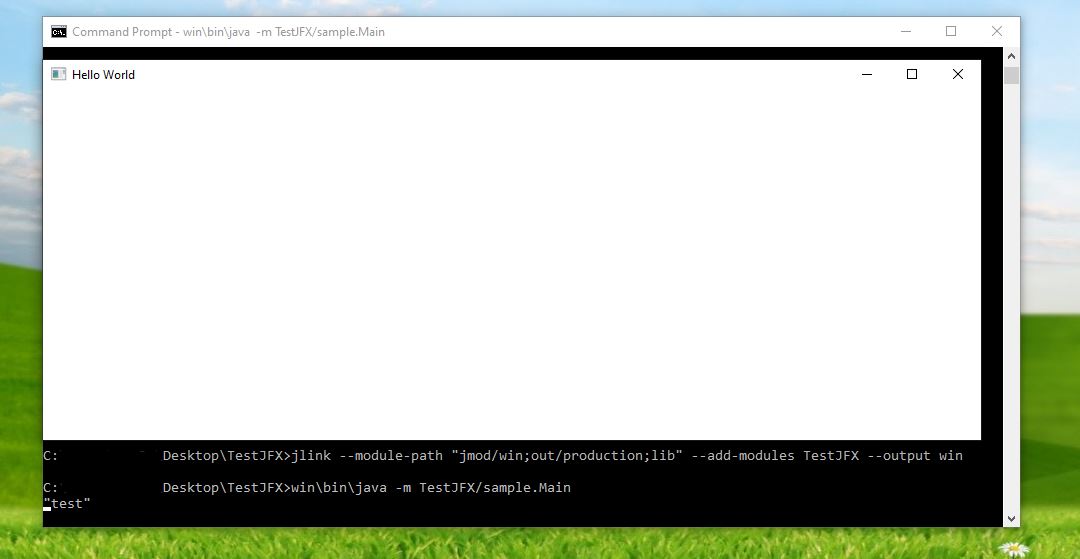
以上是JFX11+IDEA跨平台打包发布的方法的所有内容,感谢各位的阅读!希望分享的内容对大家有帮助,更多相关知识,欢迎关注亿速云行业资讯频道!
亿速云「云服务器」,即开即用、新一代英特尔至强铂金CPU、三副本存储NVMe SSD云盘,价格低至29元/月。点击查看>>
免责声明:本站发布的内容(图片、视频和文字)以原创、转载和分享为主,文章观点不代表本网站立场,如果涉及侵权请联系站长邮箱:is@yisu.com进行举报,并提供相关证据,一经查实,将立刻删除涉嫌侵权内容。